亲们或可能还不了解blender使用透明纹理图片的具体操作,那么今日小编就讲解blender使用透明纹理图片的操作内容哦,希望能够帮助到大家呢。
打开blender,创建一个“平面”。

为平面创建一个“材质”。

创建“纹理”。

在“图像”中打开准备好的png透明纹理图片。

“映射”中的坐标“生成”、投射模式“平展”。

shift+z渲染预览,发现应该透明的部分并不透明,被白色填充了。

选择“材质”,勾选“透明”,把Alpha设置“0.000”,高光也设置“0.000”,这时发现图片不见了。

最后选择“纹理”,在“影响”中勾选“Alpha:1.000”,这样纹理图片就透明了。

以上这里为各位分享了blender使用透明纹理图片的具体操作内容。有需要的朋友赶快来看看本篇文章吧。
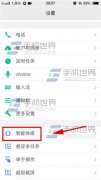 vivo X5Max摇一摇打开手电筒开启方法
vivo X5Max摇一摇打开手电筒开启方法
打开X5Max手机【设置】,点击【智能体感】,将【摇一摇打开手......
阅读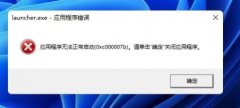 win11玩不了原神解决方法
win11玩不了原神解决方法
有一些玩家在安装win11系统后,发现原神突然玩不了了,打开启......
阅读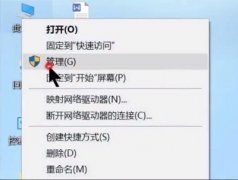 怎么增加c盘空间
怎么增加c盘空间
c盘是电脑中的最重要的磁盘,有些用户因为不知道都将软件下载......
阅读 Start11工具发布 可以让win10系统使用win11界
Start11工具发布 可以让win10系统使用win11界
在win11系统推出后,有不少的用户看中了全新的win11操作界面,但......
阅读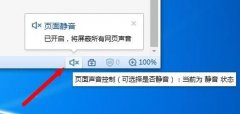 电脑网页播放视频没有声音解决方法
电脑网页播放视频没有声音解决方法
使用浏览器来播放网页视频的时候,部分网友遇到了没有声音的......
阅读 幸福走的太突然 比特币价
幸福走的太突然 比特币价 用户已吐槽iPhone X屏幕问题
用户已吐槽iPhone X屏幕问题 英伟达位列《财富》“1
英伟达位列《财富》“1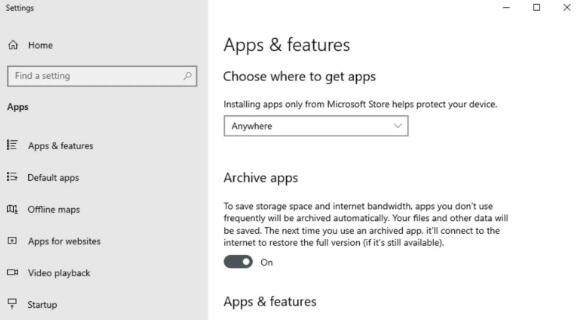 Windows10不久将允许您通过
Windows10不久将允许您通过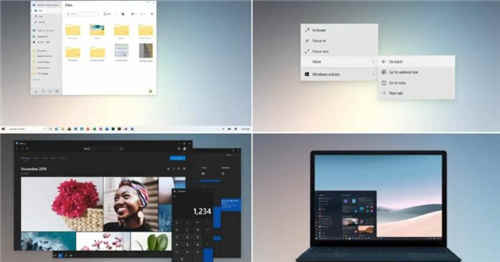 微软暗示Windows10和Surface的
微软暗示Windows10和Surface的 微软发布Windows 10 Build 20
微软发布Windows 10 Build 20 0patch修复了Windows 7 / Serv
0patch修复了Windows 7 / Serv win10版本1607 更新补丁KB4
win10版本1607 更新补丁KB4 黑暗之潮契约祭祀铭文搭
黑暗之潮契约祭祀铭文搭 天天跳绳老师作业布置在
天天跳绳老师作业布置在 天才枪手去广告纯净破解
天才枪手去广告纯净破解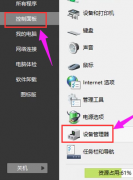 磐镭AMD显卡驱动怎么卸载
磐镭AMD显卡驱动怎么卸载 联想台式机显卡驱动黑屏
联想台式机显卡驱动黑屏 风扇噪音过大的处理方法
风扇噪音过大的处理方法 如何判断显卡是否出现故
如何判断显卡是否出现故 PPT中把表格文字居中对齐
PPT中把表格文字居中对齐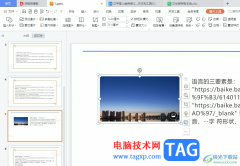 wps演示把图片虚化的教程
wps演示把图片虚化的教程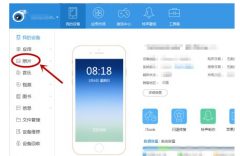 苹果照片怎么导入电脑
苹果照片怎么导入电脑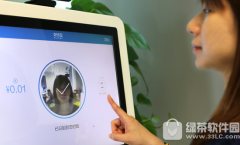 支付宝刷脸支付在哪里设
支付宝刷脸支付在哪里设 minidwepgtk扫描不到网络|m
minidwepgtk扫描不到网络|m 磊科无线路由器设置方法
磊科无线路由器设置方法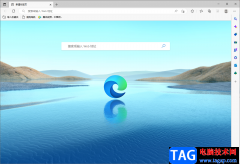
当我们使用edge浏览器访问一些视频网站的时候,如果喜欢哪一部电视剧或者电影,那么就会直接进行播放观看,一般我们不管是观看网页视频还是某些平台上的视频,那么全屏播放观看的话,...
次阅读

哔哩哔哩是国内知名的弹幕网站,在哔哩哔哩中我们除了可以观看各种有趣的视频,还可以及时的收藏观看各类动漫新番,在使用电脑版哔哩哔哩的过程中,有的小伙伴经常会看到视频中五颜六...
次阅读

Photoshop是一款平面设计软件,我们可以通过这款软件进行图形图片的设计,也可以将我们导入进来的图片添加一个文字蒙版,当你想要在图片上编辑文字,并且想要让编辑的文字背景是该图片的...
次阅读
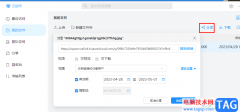
welink是一款数字化办公软件,在这款软件中有许多实用的功能可以帮助我们提高工作效率,例如实时翻译功能可以帮助我们即时翻译对话内容,截图工具可以帮助我们截取任意页面中的内容,云...
次阅读
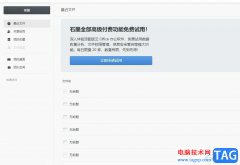
作为一款轻便简洁的云端文档存储制作工具,它能够很好的满足用户日常办公协同与文档处理需求,并且近一步提升了用户的办事效率,在石墨文档软件中不仅支持多种文件编辑,还支持划词评...
次阅读
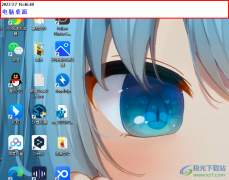
FastStoneCapture是一款截图软件,这款截图软件的功能是十分全面的,当你通过进行截图之后,你可以给图片进行标题的添加,比如我们想要给一张非常重要的截图添加一个标题,那么当你截图之...
次阅读

完美解码是一款非常好用的视频播放器软件,该软件存在着potplayer播放器的相关设置,因此在该软件中是以potplayer播放器来显示的,有时候我们在播放的视频时,可能中途自己有什么事情就会将...
次阅读

QQ音乐是一款用户庞大的音乐软件,很多音乐爱好者在想要听音乐时都会首选使用该软件。如果我们前期在电脑版QQ音乐中设置了动态壁纸效果,后续希望将其关闭,小伙伴们知道具体该如何进...
次阅读

最近很多伙伴表示,自己还不熟悉Win10专业版如何使用分屏快捷键操作,为了让大伙方便入手操作,这里小编专门分享了关于Win10专业版分屏快捷键使用方法教程,有需要的朋友不要错过哦。...
次阅读

很多小伙伴在之所以喜欢使用语雀,就是因为它功能的丰富性,不仅支持我们创建知识库、新建各种文档,还可以在语雀中搜索用户,关注用户,方便我们和好友共同分享文件。在语雀的客户端...
次阅读
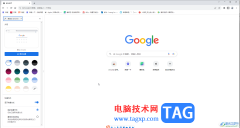
谷歌浏览器是一款非常好用的软件,在其中访问各种官网时不会受到广告的打扰,很多小伙伴都在使用。如果我们需要在电脑版谷歌浏览器中开启安全连接功能,小伙伴们知道具体该如何进行操...
次阅读

PowerPoint演示文稿是一款非常受欢迎的办公软件,很多小伙伴都在使用。如果我们需要在电脑版WPS演示文稿中插入视频,并且设置视频未播放时隐藏起来,小伙伴们知道具体该如何进行操作吗,...
次阅读
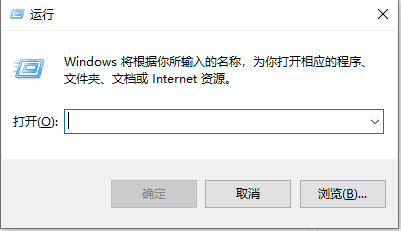
很多小伙伴可能都会遇到这样一个问题,就是要使用键盘的时候,发现电脑键盘锁定了,导致键盘无法使用,那么我们的电脑键盘锁了怎么打开呢?下面小编给大家分享下如何解除电脑键盘锁定的问题...
次阅读

Adobelightroom是一款非常受欢迎的图片批量处理软件,在其中我们可以实现各种批量化的图片编辑操作。如果我们需要在Adobelightroom中为图片添加文本内容,小伙伴们知道具体该如何进行添加吗,...
次阅读
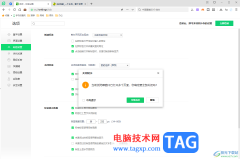
一些小伙伴在使用360安全浏览器的过程中,会打开很多个标签页进行浏览,但是有些时候自己不小心点到了关闭功能,那么打开的所有标签页就会全部被关闭掉,这样的情况相信很多小伙伴都有...
次阅读